excel设置禁止编辑单元格的教程
2023-06-28 10:35:57作者:极光下载站
excel软件相信是大家很熟悉的一款办公软件,为用户带来了许多的帮助和好处,在这款办公软件中有着许多实用的功能来帮助用户解决表格文件的编辑问题,并且能够提升用户的编辑效率,因此excel软件深受用户的喜爱,为用户带来了不错的体验,当用户在编辑表格文件时,为了保护表格中的数据不被篡改,用户就可以利用软件中的保护工作表功能来解决,最近刚好有用户问到excel如何设置禁止编辑单元格的问题,这个问题其实是很好解决的,用户直接在软件中打开设置单元格格式窗口来锁定单元格,接着再利用保护工作表功能来完成设置,那么接下来就让小编来向大家分享一下excel设置禁止编辑单元格的方法步骤吧。
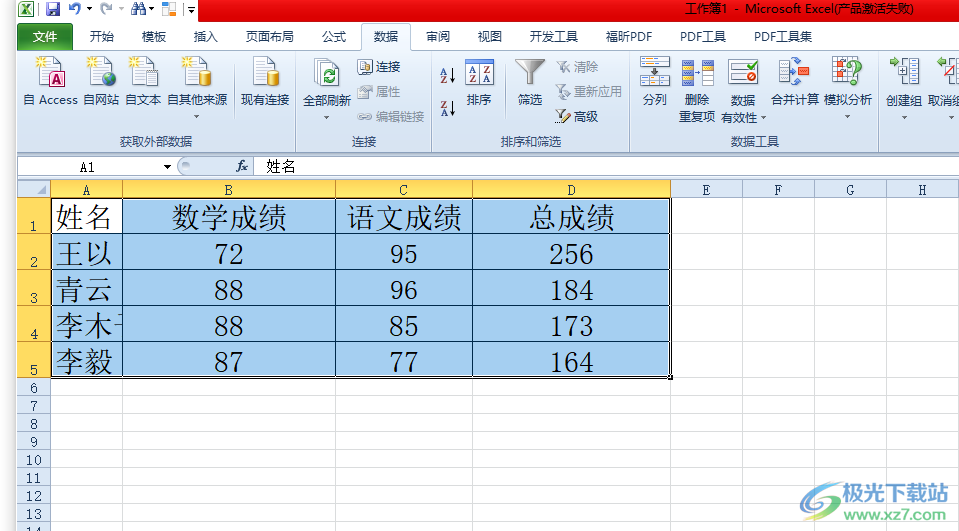
方法步骤
1.用户在电脑桌面上打开excel软件,并进入到表格编辑页面上来全选表格
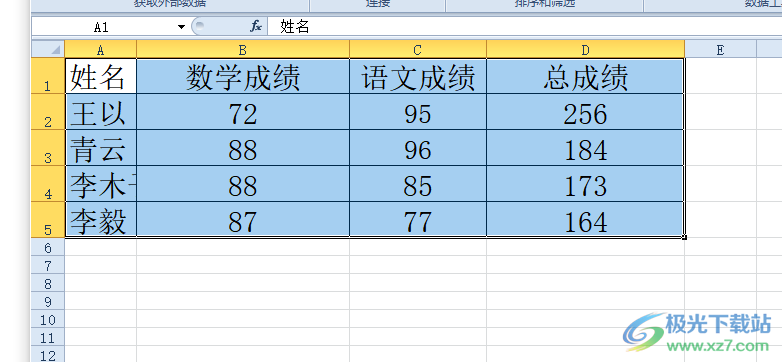
2.接着用鼠标右键点击,在弹出来的右键菜单中,用户选择其中的设置单元格格式选项
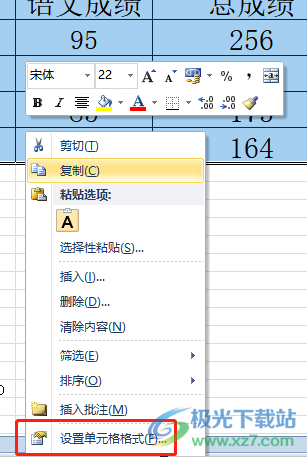
3.在打开的设置单元格格式窗口中,用户将选项卡切换到保护选项卡上
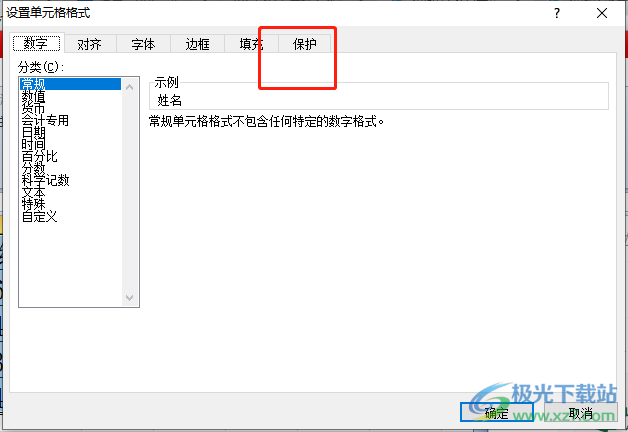
4.这时下方页面将会显示出相关的功能选项,用户直接勾选锁定选项并按下确定按钮

5.然后回到编辑页面上,用户在菜单栏中点击审阅选项,将会弹出相关的选项卡,用户选择其中的保护工作表选项

6.在打开的保护工作表窗口中,用户可以看到勾选起来的选定锁定单元格选项,接着在密码方框中设置好保护密码并按下确定按钮
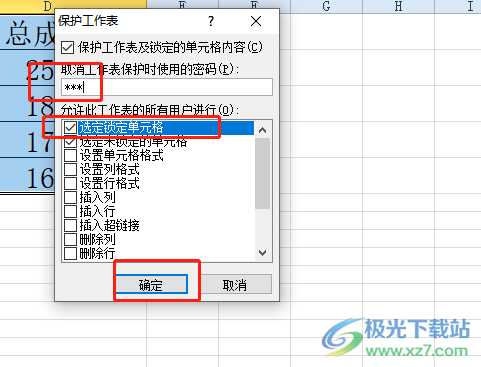
7.在弹出来的确认密码窗口中,用户重新在方框中输入一遍密码并按下确定按钮就可以了
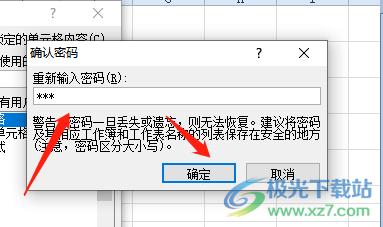
8.如图所示,用户在编辑页面上就会发现,编辑数据时会弹出保护提示窗口
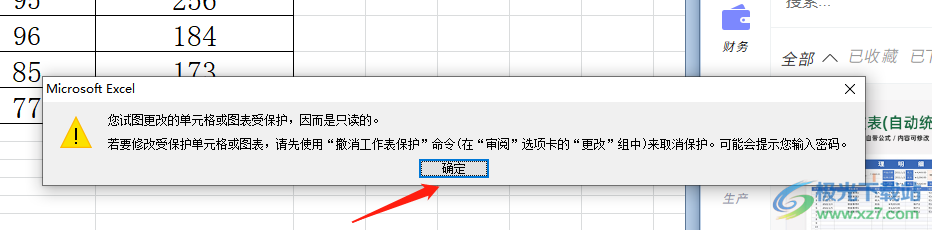
以上就是小编对用户提出问题整理出来的方法步骤,用户从中知道了大致的操作过程为点击设置单元格格式——保护——锁定——确定——保护工作表——设置密码——确定这几步,整个操作过程是很简单的,因此有需要的用户可以跟着小编的教程操作起来。
